HD Video Converter Factory ProはWindows向けの動画変換ソフトです。3つのステップでMPGをMOVに変換するほか、MP3、WAV、AACなどの音声ファイルの形式を変換することも可能です。
また、変換する際に、動画の解像度、ビットレート、フレームレート、ボリュームなどのパラメータを変更したり、カット、クロップ、回転、結合などの機能で動画を編集したりすることもできます。
必要があれば、ぜひこのソフトを無料ダウンロードして、MPGをMOVに変換しましょう。
HD Video Converter Factory Proを起動し、「変換」画面を開きます。
「+ファイル追加」をクリックして、MPGファイルをソフトに追加します。
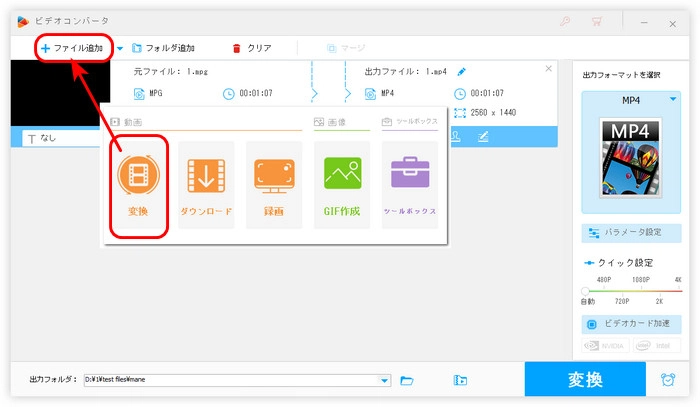
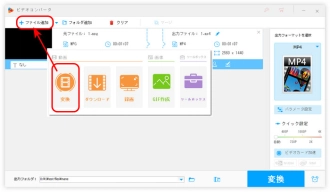
ソフトの右側にある大きな形式アイコンをクリックして、「動画」タブからMOVを選択します。
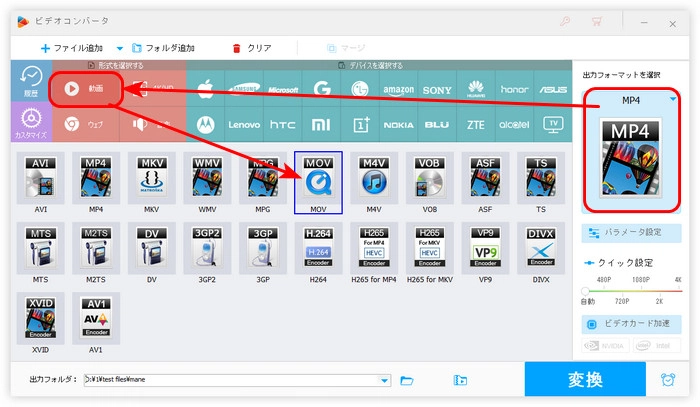
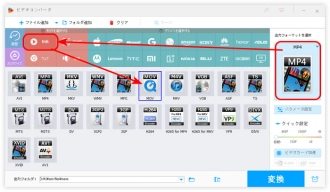
画面下部にある逆三角形をクリックして、ファイルの保存フォルダを設定します。
「変換」ボタンを押して、MPGをMOVに変換します。
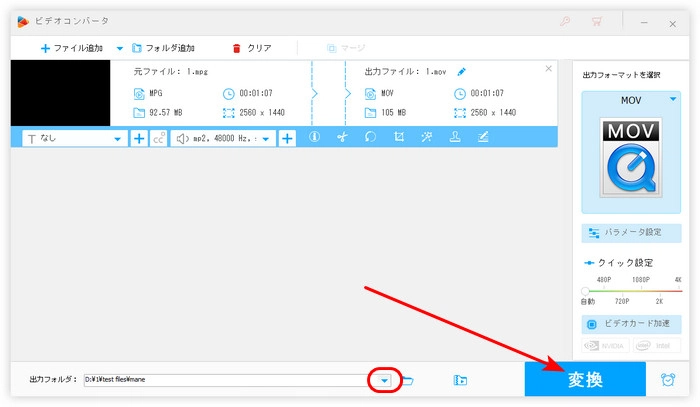
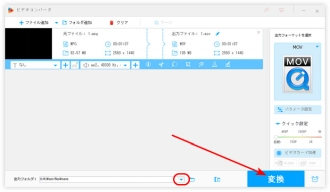
Any Video Converterは多くの出力フォーマットに対応している変換ソフトです。無劣化でMPGをMOVに変換できる以外、複数の動画を結合したり、様々なサイトから動画をダウンロードしたり、動画をカットしたりすることも可能です。
Any Video ConverterでMPGをMOVに変換する手順:
ステップ1.Any Video Converterを起動し、メイン画面で「形式変換」を選択したら、MPGファイルをソフトに読み込みます。
ステップ2.右側にある「形式」リストを開き、「動画」タブからMOV形式を選択します。
ステップ3.「開始」をクリックして、MPGをMOVに変換します。
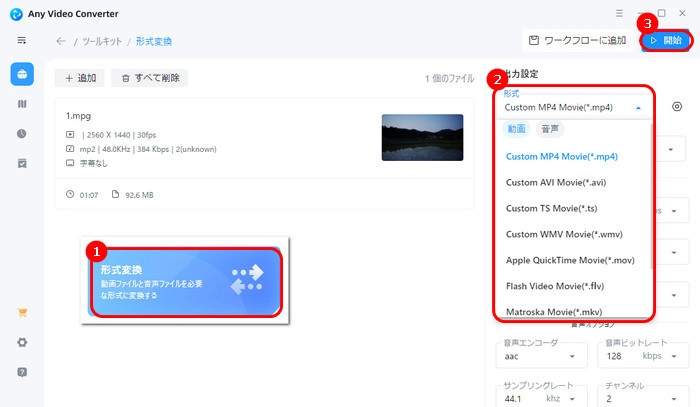
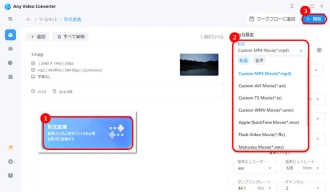
XMedia Recodeは幅広い形式を変換できるソフトです。MPGをMOVに変換することはもちろん、DVDやISOファイルをMP4、MKV、MOV、MP3に変換することも可能です。また、解像度変更、音量調整、明るさ補正など実用的な機能も搭載されています。
XMedia RecodeでMPGをMOVに変換する手順:
ステップ1.XMedia Recodeを立ち上げ、「ファイルを開き」をクリックして、MPGファイルをソフトにインポートします。
ステップ2.「形式」ドロップダウンリストから「MOV」形式を選択します。
ステップ3.「出力方法」リストから「フォルダに保存」を選択したら、「参照」アイコンを押して、出力ファイルを保存するフォルダを指定します。
ステップ4.最後、「リストに追加」をクリックして、変換項目をリストに追加したら、「エンコード」ボタンを押して、MPGをMOVに変換します。
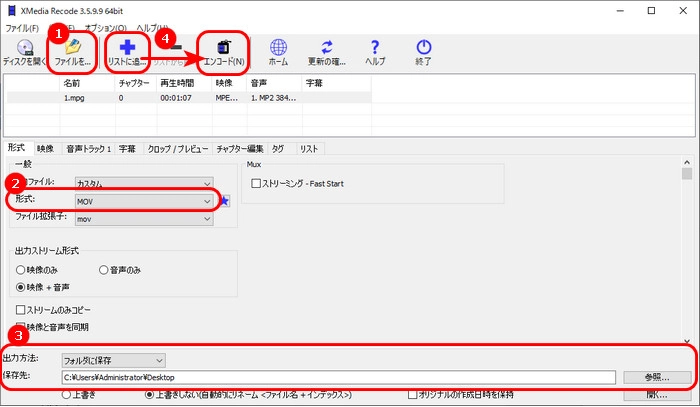
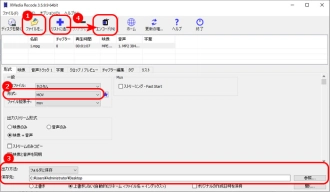
Convertioはオンラインで使える動画変換ソフトです。簡単にMPGをMOVに変換できるだけでなく、MP4、MKV、AVI、MP3などの多くの形式の変換にも対応しています。最大100mbのファイルをアップロードすることが可能です。
ConvertioでMPGをMOVに変換する手順:
ステップ1.https://convertio.co/ja/にアクセスし、「ファイルを選ぶ」をクリックして、MPGファイルをサイトに追加します。
ステップ2.形式リストを開き、「ビデオ」カテゴリからMOV形式を選択したら、「変換」をクリックします。
ステップ4.MPGをMOVに変換完了したら、「ダウンロード」をクリックして、MOVファイルを保存します。
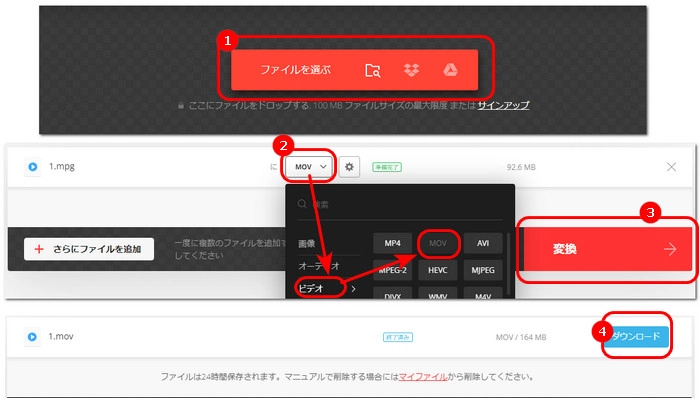
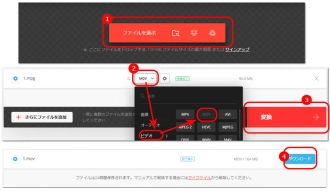
以上はMPGをMOVに変換する方法をいくつか紹介しました。
HD Video Converter Factory Proは形式変換のほか、編集、ダウンロードなども機能もあります。必要があれば、ぜひこのソフトを無料ダウンロードして使ってみてください。
利用規約 | プライバシーポリシー | ライセンスポリシー | Copyright © 2009-2025 WonderFox Soft, Inc. All Rights Reserved.